更新时间:2019-09-30 09:40:07 来源:赢咖4 浏览2187次
安装JAVA开发环境
一、下载JDK(JAVASEDevelopmentKit:JAVA标准版本开发套件)
1.下载对应系统版本的JAVASE版本,下载地址:https://www.oracle.com/technetwork/java/javase/downloads/index.html
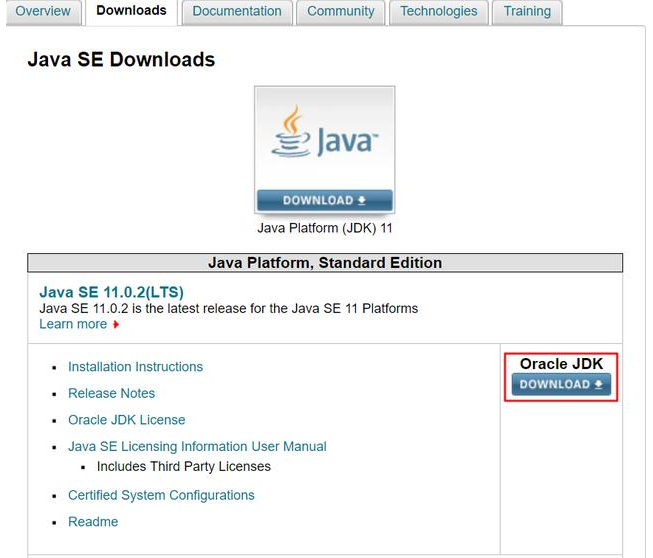
名词解释:
I.JavaSE(JavaPlatform,StandardEdition)。JavaSE以前称为J2SE。它允许开发和部署在桌面、服务器、嵌入式环境和实时环境中使用的Java应用程序。JavaSE包含了支持JavaWeb服务开发的类,并为JavaPlatform,EnterpriseEdition(JavaEE)提供基础。
II.JavaEE(JavaPlatform,EnterpriseEdition)。这个版本以前称为J2EE。企业版本帮助开发和部署可移植、健壮、可伸缩且安全的服务器端Java应用程序。JavaEE是在JavaSE的基础上构建的,它提供Web服务、组件模型、管理和通信API,可以用来实现企业级的面向服务体系结构(service-orientedarchitecture,SOA)和Web2.0应用程序
III.JavaME(JavaPlatform,MicroEdition)。这个版本以前称为J2ME。JavaME为在移动设备和嵌入式设备(比如手机、PDA、电视机顶盒和打印机)上运行的应用程序提供一个健壮且灵活的环境。JavaME包括灵活的用户界面、健壮的安全模型、许多内置的网络协议以及对可以动态下载的连网和离线应用程序的丰富支持。基于JavaME规范的应用程序只需编写一次,就可以用于许多设备,而且可以利用每个设备的本机功能。
ps:安卓不是JAVAME,安卓是基于JAVASE封装的一套框架。
2.安装JDK
windows无脑下一步即可。
二、配置环境变量
1.win10设置里查找“查看高级系统设置”
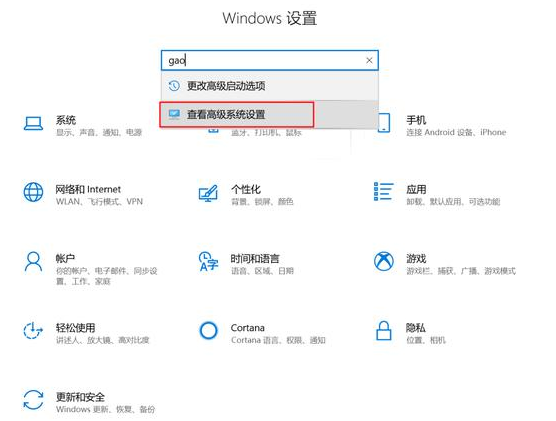
2.配置系统环境变量
有则编辑,没则新增。
JAVA_HOME:<javajdk安装路径>
PATH:<后面追加javajdk安装目录下包含的的bin目录>
如:
JAVA_HOME:C:\ProgramFiles\Java\jdk-11.0.2
PATH:%JAVA_HOME%\bin
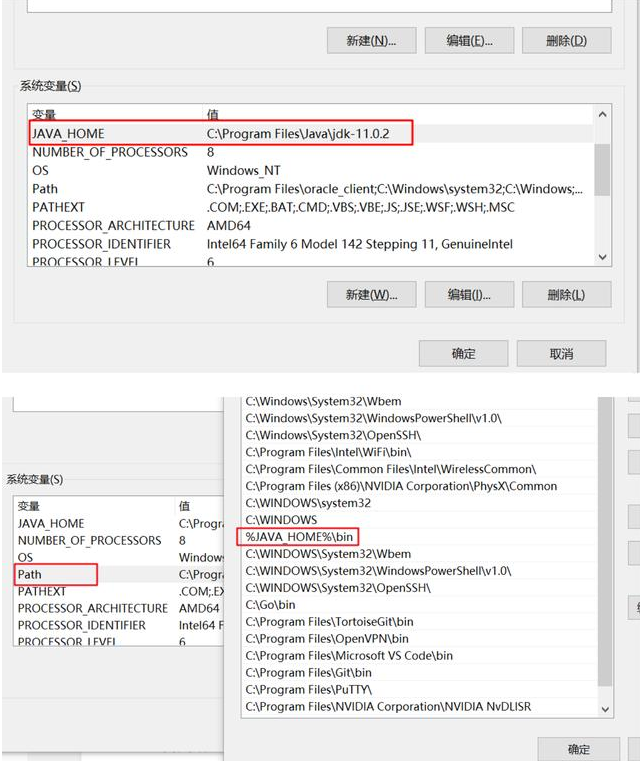
三、测试JDK是否安装成功
1.打开命令窗口
2.输入命令:java-version、java、javac几个命令出现如下信息则配置成功。

四、编写第一个JAVA程序
1.创建一个Test.java的文件,内容如下:
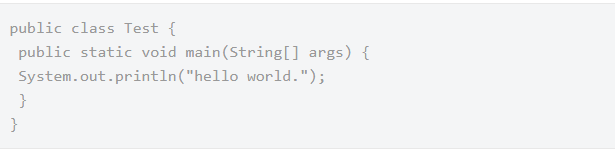
2.编译文件:javacTest.java
编译后得到Test.class的二进制文件。
3.执行编译后的文件:javaTest
输出:helloworld.
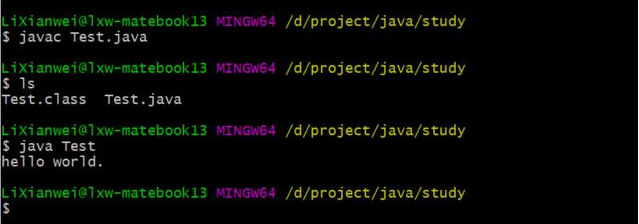
以上安装完成。
以上就是赢咖4java培训机构小编介绍的“Java学习-安装Java开发环境”的内容,希望对大家有帮助,更多java最新资讯请继续关注赢咖4java培训机构官网,每天会有精彩内容分享与你。
 Java实验班
Java实验班
0基础 0学费 15天面授
 Java就业班
Java就业班
有基础 直达就业
 Java夜校直播班
Java夜校直播班
业余时间 高薪转行
 Java在职加薪班
Java在职加薪班
工作1~3年,加薪神器
 Java架构师班
Java架构师班
工作3~5年,晋升架构
提交申请后,顾问老师会电话与您沟通安排学习